Несомненно, каждому из нас, за время пользования компьютерами, приходилось сталкиваться с необходимостью восстановления системы. Эта функция помогает вернуть ее целостность и лучше всего справляется с исправлением ошибок в реестре .

В процессе работы происходит замена поврежденных или измененных данных реестра, что позволяет Windows вернуться к нормальному функционированию.
Однако что делать, если повреждение случилось до создания точки восстановления? В таком случае откат ничего не изменит и система продолжит работать в соответствии с режимом последнего копирования.
Обобщая вышесказанное, даже в условиях успешного восстановления операционной системы, пользователи рискуют потерять важные данные. Ведь все установленные на компьютер файлы с момента создания последней точки отката могут попросту исчезнуть.
Как восстановить данные на компьютере после восстановления системы!?
Можно ли вернуть утерянные данные? К сожалению, компания Microsoft не предусмотрела для своей операционной системы Windows подходящих приложений. Поэтому единственным доступным вариантом остается специализированное программное обеспечение, способное из руин библиотеки жесткого диска собрать по фрагментам каждый файл и восстановить информацию.
Приложение Starus Partition Recovery, или ее урезанные по функционалу дешевые аналоги, Starus FAT Recovery, Starus NTFS Recovery, предназначены для работы с определенными файловыми системами — FAT и NTFS. Основной софт способен взаимодействовать с обоими. Программы хорошо подойдут как для дома, так и для работы в офисе, став универсальным средством восстановления информации и логических разделов жестких дисков.
Перед тем как перейти непосредственно к восстановлению файлов, давайте рассмотрим почему утерянные документы можно с легкостью вернуть.
- Любую информацию с диска можно восстановить
- Как восстановить утерянные файлы после отката операционной системы
Любую информацию с диска можно восстановить
На каждом жестком диске может присутствовать от одного до нескольких логических разделов, в зависимости от пожеланий пользователя. Основной их задачей является хранение и управление информацией. Записывая в них новые данные, происходит добавление структуры каталогов, которые тем не менее не пропадают с диска даже после отката системы.
Таким образом, если, на первый взгляд, кажется, что произошла потеря важных файлов — это не так. Они по прежнему находятся на HDD, хоть и в руинах разрушенного каталога. Не стоит сразу впадать в панику по причине пропажи офисной презентации или другого ценного документа. Первое, что необходимо сделать — прекратить загружать на диск новые файлы, поскольку может произойти перезапись, которая приведет к перманентной потере информации.
При помощи Starus Partition Recovery вы можете с легкостью просканировать жесткий диск и вернуть нужные данные.
Как восстановить настройки программ после переустановки или сброса Windows
Как восстановить утерянные файлы после отката операционной системы
Подключите жесткий диск к другому компьютеру, как подчиненный (второй). Загрузите приложение и воспользуйтесь приведенной ниже несложной инструкцией:
1. Запустите Starus Partition Recovery. В открывшемся окне Мастера восстановления нажмите Далее и выберите диск, который нужно просканировать.
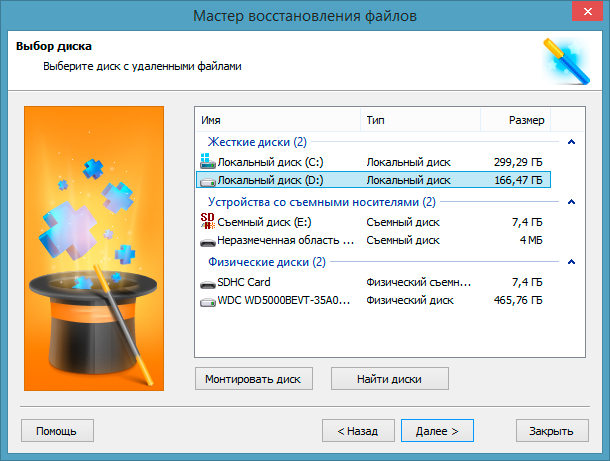
2. Вам будет предложено два варианта проверки:
Быстрое сканирование — программа производит молниеносную проверку устройства и находит последние установленные на него данные.
Полный анализ — приложение производит глубокое сканирование каждого отдельного сектора жесткого диска и позволяет обнаружить даже самые старые файлы. Такой тип проверки является самым информативным, однако может отнять значительно больше времени, чем первый.
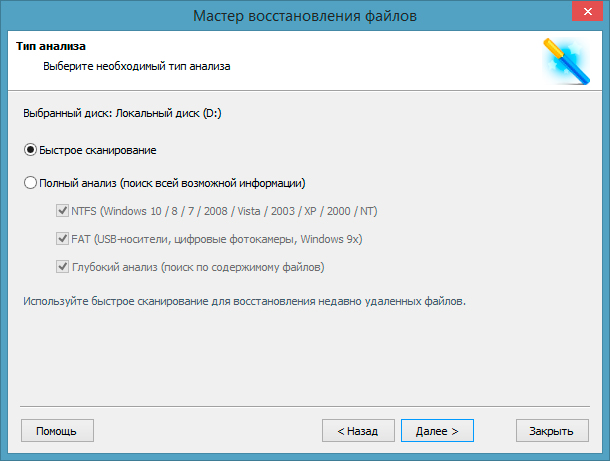
3. С помощью удобной функции предпросмотра вы можете изучить имеющиеся на HDD файлы и выбрать те, которые нужно восстановить. Приложение позволяет посмотреть как графические, так и видео, текстовые материалы.
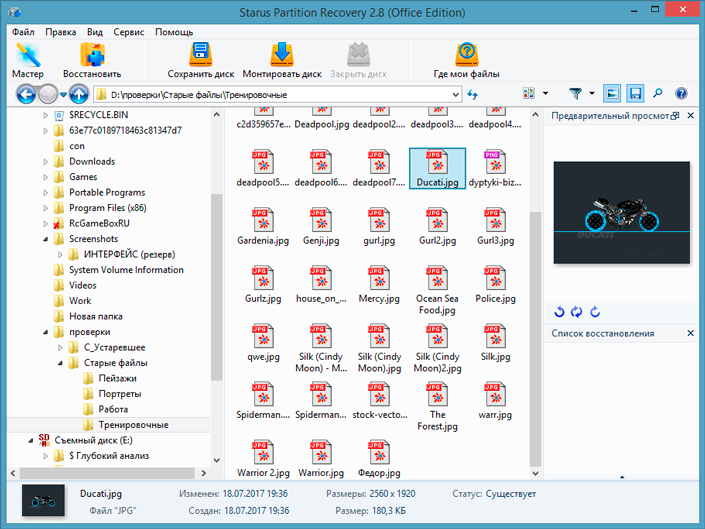
4. Определившись с выбором, выделите нужные документы, кликните по любому из них правой кнопкой мыши и нажмите Восстановить.
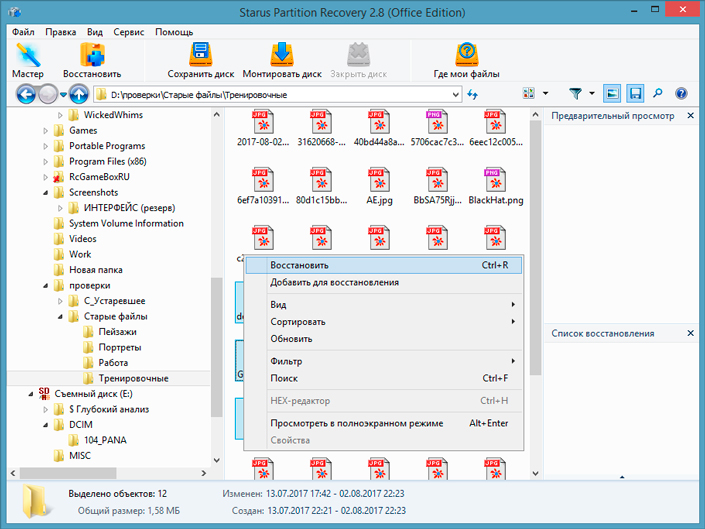
Примечание: Не экспортируйте файлы на тот же диск, с которого вы их восстанавливаете. Подобное действие может привести к перманентной потере данных, лишив любой возможности их вернуть.
Вы можете скачать и опробовать программу для восстановления файлов после отката системы Windows, совершенно бесплатно! Функционал программы располагает окном пред-просмотра. Данная функция поможет убедится, что конкретный файл не поврежден и не перезаписан и подлежит полному восстановлению.
Похожие статьи про восстановление данных:
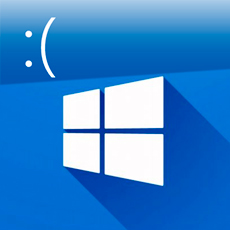
Как восстановить данные после сбоя, неудачного обновления Windows 10
Никто из нас не застрахован от сбоев как аппаратных, так и системных. Многие ошибки, к сожалению, мо.

Важные правила для успешного восстановления ваших данных
В этом руководстве мы рассмотрим как правильно пользоваться “мастером по восстановлению данных”. Ста.

Как разблокировать диск с установленной на нем Windows
В современном цифровом мире существует масса всевозможных ошибок операционной системы, с которыми еж.
Источник: www.starusrecovery.ru
Как восстановить файлы из точки восстановления Windows 10, 8.1 или Windows 7
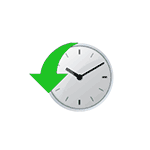
Точки восстановления система сохраняют состояние файлов реестра, системных и других файлов с возможностью возврата основных компонентов Windows к состоянию на дату создания точки восстановления, подробнее об этом можно прочесть в инструкции Точки восстановления Windows 10 (актуально и для предыдущих версий ОС).
Однако, не всегда использование точек восстановления работает исправно, также может быть такое, что пользователю не требуется восстанавливать все файлы, а нужно извлечь и восстановить лишь один или несколько файлов из точки восстановления, например, содержащий данные реестра. В этой инструкции пойдёт речь о восстановлении отдельных файлов из точек восстановления Windows.
Как извлечь отдельные файлы из точек восстановления
Системных средств для рассматриваемой задачи не предусмотрено. А вот сторонние утилиты, которые умеют просматривать содержимое системных точек восстановления Windows и позволяют сохранять файлы из них имеются.
- Скачайте бесплатную утилиту ShadowExplorer с официального сайта https://shadowexplorer.com/downloads.html (доступна как в виде установщика, так и в виде архива, не требующего установки на компьютер).
- При первом запуске программы она может потребовать установить компоненты .NET Framework для работы — дайте своё согласие при появлении запроса.
- После успешного запуска будет открыта первая доступная точка восстановления на компьютере. При наличии нескольких точек восстановления вы можете выбирать дату и время в строке вверху.

- Далее можно использовать навигацию по содержимому точки восстановления как в обычном файловом менеджере. При необходимости восстановить какой-либо файл из точки восстановления (в примере на скриншоте — один из файлов реестра), просто нажмите по нему правой кнопкой мыши, затем — «Export» и укажите место сохранения на компьютере. То же самое можно сделать и с целой папкой.

Как видите, задача очень простая и каких-либо проблем при восстановлении файлов возникнуть не должно: обычно ShadowExplorer работает исправно.
Источник: remontka.pro
Как восстановить файлы после сброса настроек в Windows 11/10/8/7

Бывают случаи, когда ваш компьютер плохо работает на Windows 11/10/8/7 и вам приходится восстанавливать компьютер до заводских настроек. Однако не у всех есть привычка регулярно создавать резервные копии своих личных файлов. Итак, как восстановить файлы после сброса настроек в Windows 11, 10, 8 и 7 без резервной копии? Вот метод восстановления заводских настроек для вашего ПК с Windows.
Содержание показывать
- 1. Можете ли вы восстановить файлы после сброса Windows
- 2. Как восстановить файлы после сброса настроек в Windows 11/10/8/7
- 3. Как сбросить Windows 11/10 без потери файлов
Можете ли вы восстановить файлы после сброса Windows
Верно, что после восстановления заводских настроек Windows удалила все ваши личные файлы и переустановила систему, однако это не означает, что файлы невозможно восстановить. Фактически, Windows удаляет не файлы, а их индекс, что позволяет использовать пространство жесткого диска для новых данных. С помощью программы восстановления данных вы можете воссоздать индекс и восстановить файлы после восстановления заводских настроек.
Но вы должны знать, что ни одна программа восстановления данных не может работать на 100%. Количество файлов, которые вы можете восстановить, зависит от того, что вы сделали после сброса Windows. Чем больше вы используете ПК после сброса настроек, тем больше новых данных может быть создано на жестком диске и меньше файлов вы сможете восстановить. Поэтому, чтобы сохранить как можно больше файлов после сброса Windows, вам следует прекратить создавать новые файлы на вашем ПК и немедленно выполнить восстановление заводских данных.
Как восстановить файлы после сброса настроек в Windows 11/10/8/7
Восстановление данных может безопасно и быстро восстановить данные после восстановления системы, возврата к заводским настройкам или даже в удаленном разделе. Он может извлекать удаленные изображения, видео, аудио, электронные письма, документы и многое другое в Windows 11/10/8/7 / XP. Он предоставляет два режима восстановления: быстрое сканирование и глубокое сканирование, при котором действительно можно искать на всем жестком диске любые следы удаленных файлов.
Загрузите его и восстановите данные всего за 3 шага!
Шаг 1. Выберите тип файлов.
Установите Data Recovery и откройте его. На главной странице вы можете выбрать тип файла и место для сканирования потерянных данных. Вы можете выбрать фотографии, аудио, видео, электронную почту, документы и другие типы данных. Затем выберите раздел, чтобы начать сканирование.
Вы можете начать с диска, на котором находятся наиболее важные файлы, а затем переходить к другим дискам один за другим. Нажмите «Сканировать», чтобы начать.

Совет: Восстановление данных может сканировать только один диск на предмет удаленных файлов за раз.
Шаг 2: поиск файлов после восстановления заводских настроек
После того, как вы нажмете кнопку «Сканировать», восстановление данных автоматически запустит «Быстрое сканирование». Когда это будет сделано, проверьте восстанавливаемые файлы по их типам или путям. Обычно вы не можете восстановить достаточное количество файлов после сброса настроек просто с помощью «Быстрого сканирования», поэтому нажмите «Глубокое сканирование», когда «Быстрое сканирование» остановится, чтобы сканировать файлы, которые скрыты глубже.

Совет: «Глубокое сканирование» может занять несколько часов, поскольку сканирование всего диска — большая работа. Поэтому убедитесь, что ваш компьютер подключен к источнику питания, и терпеливо дождитесь завершения «Deep Scan».
Шаг 3. Восстановите удаленные файлы после восстановления заводских настроек
После того, как все типы данных будут перечислены, выберите файлы, которые вы хотите восстановить после сброса. Имеется строка поиска, позволяющая быстро найти нужные файлы. Будьте осторожны, некоторые файлы могут быть переименованы из-за того, что имена файлов повреждены, так что пусть вас не смущают странные имена файлов.

Самый безопасный способ — подключить внешний жесткий диск к компьютеру и выбрать все папки, которые могут содержать ваши личные файлы, например, выбрать все PNG, JPG, DOC и XLSX и нажать «Восстановить», чтобы сохранить файлы на внешнем диске. жесткий диск временно. Сохраняя файлы на внешнем жестком диске, вы можете избежать восстановленных файлов, которые могут перезаписать невосстановленные файлы.
Все вышеперечисленное — простые способы быстрого восстановления файлов после сброса настроек в Windows 11/10/8/7. Также его можно использовать для ошибочно удаленных или поврежденных данных.
Как сбросить Windows 11/10 без потери файлов
На самом деле сброс Windows не всегда удаляет ваши личные данные. Если ваш компьютер не загружается, и вы перезагрузите компьютер с диска восстановления, это определенно удалит ваши личные файлы. Но если вы решите использовать диск восстановления для восстановления из точки восстановления системы, Windows не удалит ваши личные файлы, но все недавно установленные приложения будут удалены.
Чтобы перезагрузить компьютер, который не перезагружается без потери файлов :
- Подключите диск восстановления и включите компьютер.
- Нажмите «Устранение неполадок» > «Дополнительные параметры» > «Восстановление системы», чтобы восстановить компьютер из точки восстановления системы, обычно при установке обновления Windows, и вы можете сохранить файлы, созданные до создания точки восстановления.

Если ваш компьютер может загрузиться, но с ним что-то не так, вы хотите восстановить заводские настройки. Вы можете перезагрузите компьютер без потери файлов в Windows 10 через Настройки .
- Перейдите в Настройки> Обновление и безопасность> Восстановление> Сбросить этот компьютер. Если вы не можете открыть «Настройки», нажмите клавишу с логотипом Windows + L, чтобы открыть экран входа, затем выберите «Питание»> «Перезагрузить», удерживая нажатой клавишу Shift. После перезагрузки ПК нажмите Устранение неполадок> Сбросить этот компьютер.
- Выберите Сохранить мои файлы. Будет установлена Windows 11/10/8, а ваши приложения будут удалены. Но ваши личные файлы остаются.

Если, к сожалению, вам нужно удалить файлы, чтобы восстановить заводские настройки ПК с Windows, используйте программу восстановления заводских настроек, чтобы вернуть потерянные файлы.
Насколько полезным был этот пост?
Нажмите на звезду, чтобы оценить это!
Источник: ru.getappsolution.com